InfraWorks 2014是由欧特克公司推出的一款实用基础设施模型设计软件,现在做任何工程都是可以提前分析的,只有将设计的大体方案规划出来以后才能进行施工和制作,无论是在城市建筑物的施工还是在道路施工方面,都必须建立一个可靠的方案分析施工的可能性。软件自发布以来被广泛地应用于道路设计、排水设计等领域,包含了自动化三维模型构建、云技术以及面向道路、桥梁和排水的专用功能。除此之外,灵活的许可权限及更多的云服务则有效提高了协作效率,提供的云协作功能还可以合并和连接数据,以更好地创建、查看、分析、共享和管理信息,可帮助高速公路工程专业人员创建包含丰富数据的模型并在环境中对道路进行工程处理。有需要的用户,赶快来本站下载吧!

新增功能
Autodesk InfraWorks 2014具有以下新功能或改进的功能。其中一些功能已在临时Subscription 版本中引入,但与Autodesk InfraWorks 2013相比是新功能。
1、通过云协作
设置托管,创建组和用户,并与您邀请的用户共享模型。
·从应用程序框架上的单一位置登录。
·应用程序框架也会显示当前方案,并支持您快速切换到另一个方案。
·下载样例真实世界模型。
·关于在用户设计组中进行协作。
·使用设计提要为模型和方案添加注释。查看和回复其他用户的注释。
2、演示选项
创建高质量的演示,用于在 Web 上、iPad 上或以打印或 Powerpoint® 演示文稿的形式共享。
·使用故事板让查看器浏览方案和录制视频演示,这些演示可以包含在您已发布的场景中。
·通过同步模型发布场景,以通过 Web 和移动设备与任何相关方共享方案。
·使用设计提要为场景添加注释。查看和回复其他用户的注释。
·渲染模型以实现高质量显示。
3、支持点云
使用点云数据快速为您的区域引入精确真实的数据。
·导入点云。
·创建点云主题。
4、增强的导入支持
导入多个新数据类型,并设置更多三维模型选项。
·导入点云数据。
·使用改进的选项从 AutoCAD Civil 3D 导入数据。
·导入 CityGML 模型。
·导入 Revit 模型。
·使用高级控件导入三维模型。
5、新视觉效果和样式设置选项
使用超真实效果使您的模型更逼真。
·添加高级照明效果以模拟不同的日影条件。
·添加动画云。
·使用超真实水样式。
·更轻松地创建工具提示,更好地控制格式。
·导入建筑时,将随机化外立面和屋顶类型应用到建筑。
6、用于道路和公路的专门设计工具
使用道路和高速公路工具,通过受设计标准约束的切线、曲线及缓和曲线来创建和编辑设计道路。
·绘制道路,其中包含切线、曲线和缓和曲线。
·为设计道路修改水平几何图形。
·为设计道路修改垂直几何图形。
·为设计道路优化垂直路径。
·将施工和土方成本纳入垂直优化报告。
·从设计道路创建相机路径。
7、增强的草图绘制
绘制管道和连接件的草图,并添加关注点来亮显要素或区域。使用浮动工具栏在绘制要素草图或编辑要素的同时输入精确值。
·绘制管道和管道连接件草图,获得更真实的方案。导出管道和连接件,以便在 AutoCAD Civil 3D 中使用。
·添加“关注点”以亮显模型中的特定要素或区域。
·绘制“道路隔离带”草图。
·绘制树组(森林)或树巷(一排树)。
·绘制池塘和湖泊或河流。
·绘制草图时输入精确尺寸。
·使用小工具栏输入和处理要素数据。
8、改进的导航功能
使用新快捷键快速浏览模型和执行操作。
·添加“书签”可快速导航到您指定的模型位置。
·使用改进的键盘快捷键。
·使用改进的鼠标导航。
9、新选项
更改应用程序各个方面的选项。
·为用户界面指定语言并选择颜色方案。
·使用 W、A、S 和 D 字母键反转键盘上的箭头键;指定某些项在您进行编辑时的显示方式。
·设置与细节和光源相关的选项。
·基于测量类型设置默认测量单位。
·控制更多三维图形选项。
10、学习工具
使用以下材质了解有关此版本中的新功能
·使用视频库了解新功能概览。
·在线检查接下来的数月中更新的教程。
11、一般产品增强功能:
·地形塑造更新,包括简化水平场地创建过程的功能,以便获得高效的场地规划和初步设计。有关详细信息,请参见塑造地形的步骤。
·改进的管线功能:
通过选择并拖动管道中的一个或多个接头重新对齐管道。拖动接头时,管道会一直保持捕捉到接头。
·更好地支持对 Civil 3D 结构中的管道连接件进行 IMX 导入。
·通过云导入 CityGML 和 Revit 文件。导入 Revit 文件时不需要 Revit 安装。有关详细信息,请参见导入 CityGML 数据的步骤和导入 Revit 文件的步骤。
·支持 WFS 1.1.0。
·改进了 Infrastructure Design Suite Ultimate 所提供“公路和高速公路”中的交点功能,从而创建更好的设计道路和高速公路项目。
·基于您选择的设计标准创建四通和 T 形连接的几何图形。
·轻松编辑交点和道路几何图形。
·沿设计道路添加并排列多个变坡点。
·交点会保持现有道路形状并自动塑形 — 无论是否检测到设计道路或样条曲线道路。
·有关详细信息,请参见使用公路和高速公路、添加道路或延伸道路的步骤以及指定设计道路交点的设计参数的步骤。
·借助云功能,使用 InfraWorks 360 优化功能来优化您的道路设计:
优化设计道路垂直几何图形,以便在符合设计标准的同时最小化土方成本(挖方、填方和土方调配)。
·除了丘陵和山谷,优化服务现在还会自动检测水交叉点和桥梁放置。包括水交叉和桥梁放置的设计道路的地面纵断面会进行优化以最小化施工成本。计算优化报告中所显示的施工成本时,会将桥梁和·隧道也考虑在内。
有关详细信息,请参见优化垂直纵断面的步骤。
主要功能
1、建模
使用大量数据建立项目现有环境的模型。合并调查级别数据以提高精确度
2、设计
创建道路、桥梁、排水系统等更多内容。使用快速、可视化,且融合工程设计原则的工具
3、分析
使用用于视距、洪水模拟、动态场地分析等的各种工具,在整个项目中做出更佳的决策
4、设计演示和协作
与项目团队和利益相关方共享基于云的模型,从而获得实时反馈,并将设计转换为引人入胜的演示
5、横断面图
以横断面形式评估道路设计的超高、道路装配,以及挖方和填方等工程细节
6、组件道路
使用智能零部件(例如每个都可以被单独配置的车道、路缘、人行道)设计道路
7、地形等高线
通过显示等高线和控制间隔,在现有和建议地面中查看更多细节
8、数量
计算一条道路的桥梁、十字路口和环形交叉口的数量,并可灵活地将数量限制在特定站点范围内
安装教程
1、运行InfraWorks 360 2014安装包,选择解压目录,目录不要带有中文字符,解压需要1.92GB空间
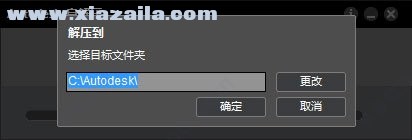
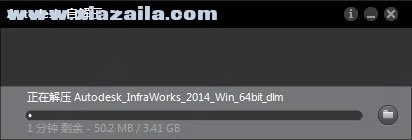
2、解压完毕后自动弹出安装界面,字体默认中文,点击“安装”
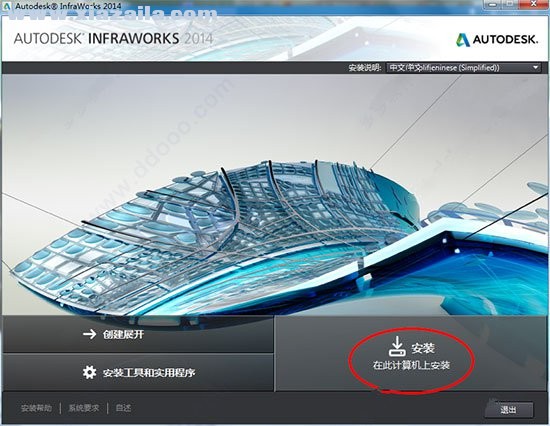
3、选择“我同意”接受用户协议,点击下一步
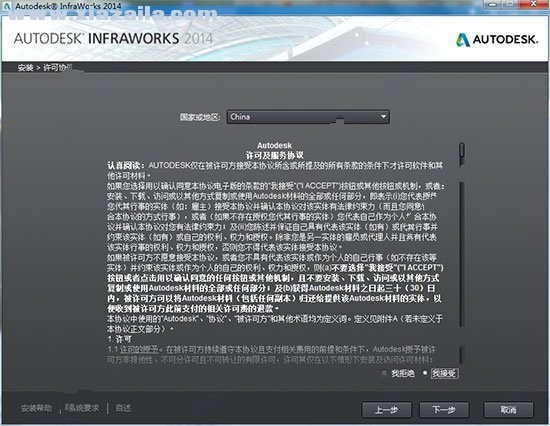
4、输入序列号:0666666666666,产品密钥:808F1
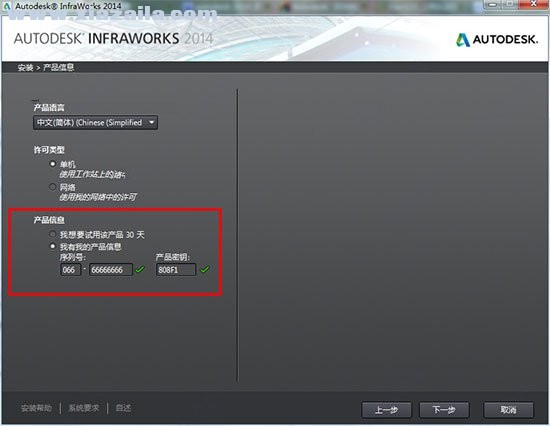
5、选择InfraWorks2014安装功能以及安装目录,点击“安装”等待安装完成
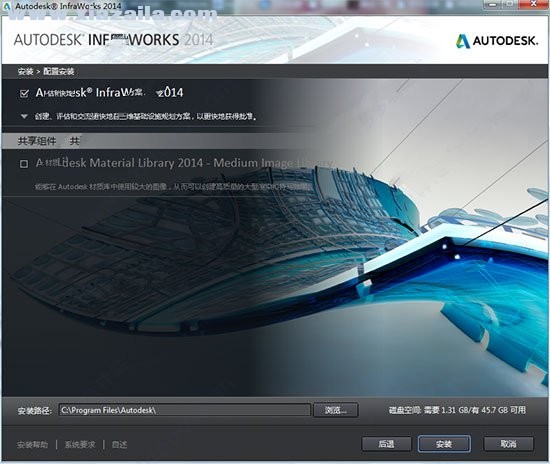
6、安装完成后,断开网络连接,运行InfraWorks 2014桌面快捷方式,点击我同意

7、选择激活
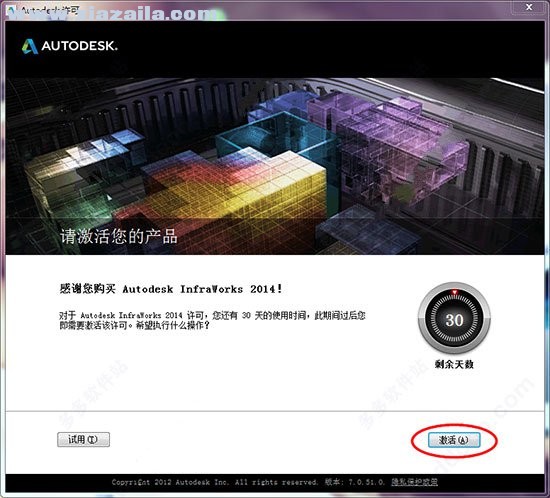
8、打开InfraWorks 2014注册机,选择Patch,弹出窗口
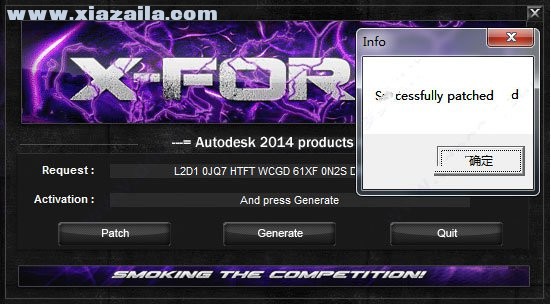
9、将申请号复制到注册的第一项中,点击Generate生成激活码
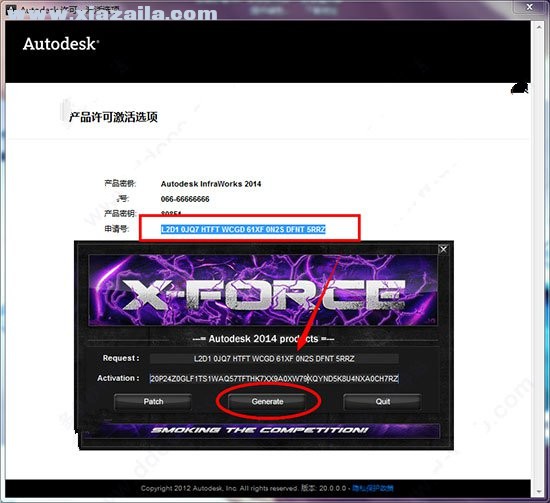
10、将激活码复制到软件中完成激活
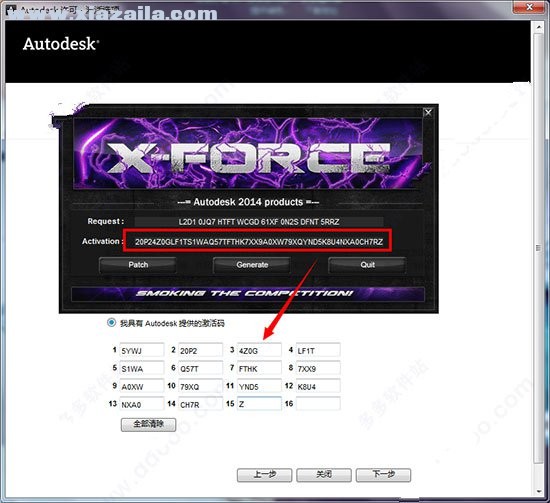
11、如图,InfraWorks 360 2014中文破解版安装完成
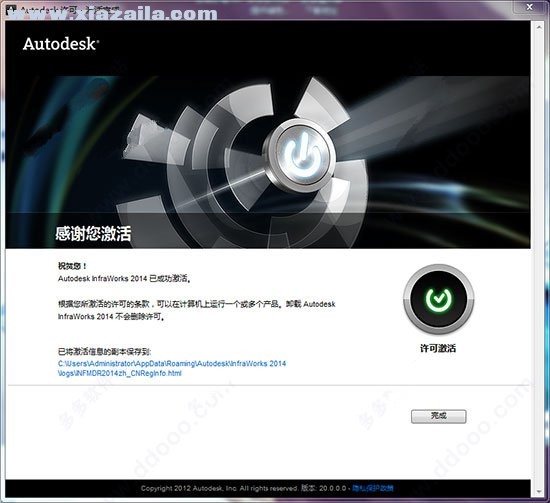
使用教程
通过imx格式,可以把C3D的道路模型连带材质转入AIW中,仅限2014版本,2015是否支持我还没试过,图片和说明就教一下大家具体如何操作:
1、首先你要把道路模型建立起来,我做的是一个7.5m宽的道路,挖填各三级台阶,装配是自己用部件编辑器做的三级挖填边坡,每一级台阶和边坡的代码都不一样,这是为了在定义材质的时候方便,不知道代码的朋友去隔壁补补课,这里不细说。
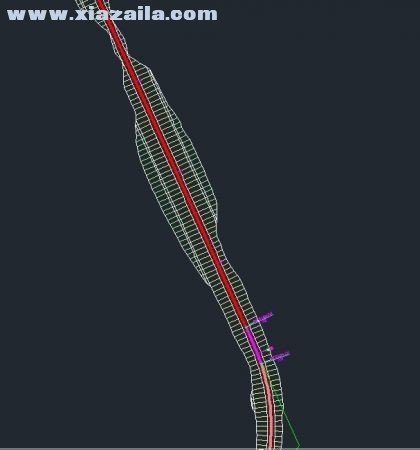
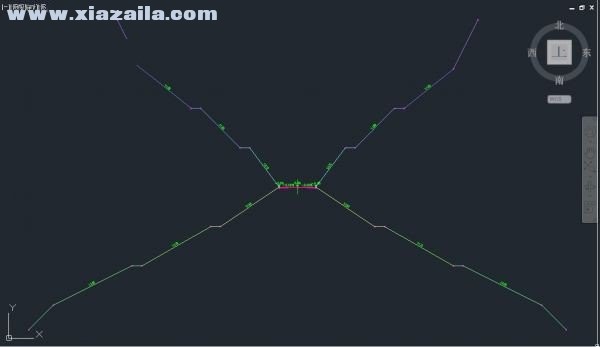
2、有了道路,就给边坡和台阶附材质把。在工具空间的设定栏调出代码集样式,然后给每一级台阶对应的代码赋予材质。如果对代码和材质还有疑问,请再去隔壁补课,这里同样不多说。我在这里没有给路面附材质,原因后面说。

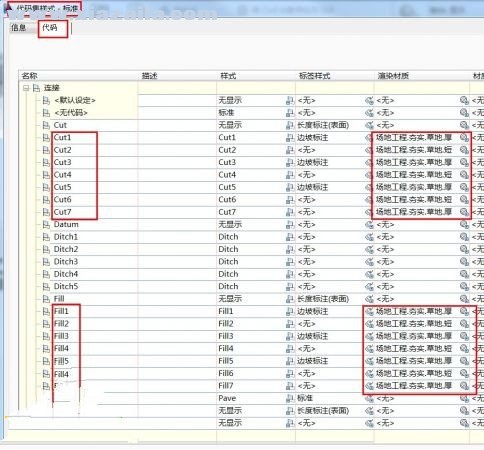
3、上面的操作搞定后,你可以三维浏览下道路,确认是否已经附了材质。然后保存文件,转出imx文件。
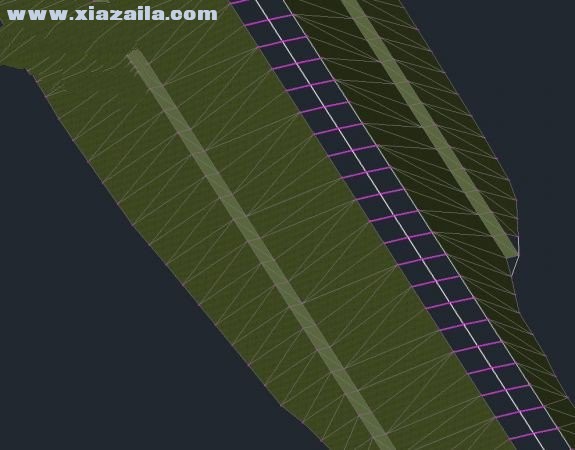
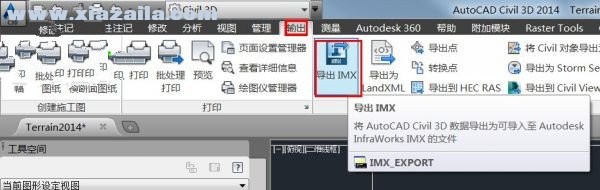
4、建立AIW模型,别选错坐标系,导入imx后有road和surface两组数据,先导入surface,再导入road,导入road的时候一定按下面图片操作!!!
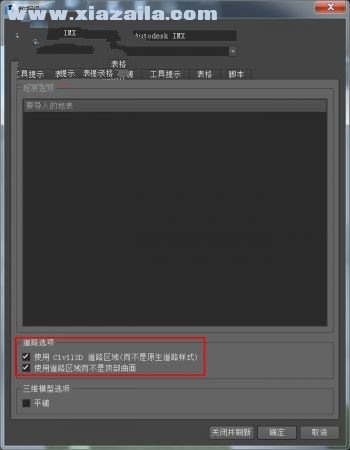
5、接着你会看到下面的图片,因为路面没材质,所以中间的部分是空的,请自动翻看第6部。

6、再重新配置一下road数据,给它附样式,并按下图配置和刷新。
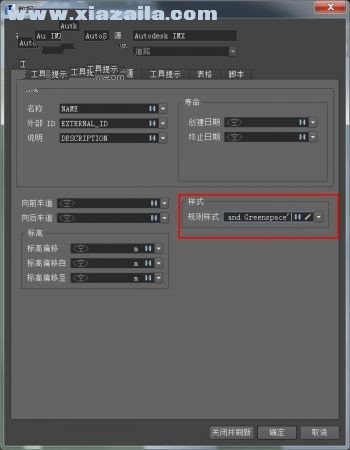
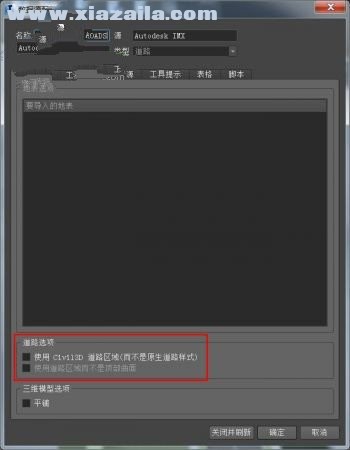
7、搞定!!!!!路面的样式你是可以在AIW中修改或自定义的,比C3D直接导入材质更好看更灵活,边坡嘛就无所谓了。






软件评论 您的评论需要经过审核才能显示
网友评论